Při kopírování vzorců do jiného umístění můžete v cílových buňkách zvolit možnosti vložení specifické pro vzorec.
Jak zkopírovat a vložit vzorec:
-
Vyberte buňku obsahující vzorec, který chcete zkopírovat.
-
Stiskněte ⌘ + C.
-
Klikněte na buňku, do které chcete vzorec vložit.
Pokud je tato buňka na jiném listu, přejděte na tento list a klikněte na požadovanou buňku.
-
Pokud chcete rychle vložit vzorec s formátováním, stiskněte ⌘ + V. Nebo můžete kliknout na šipku vedle tlačítka Vložit :

-
Kliknutím na šipku otevřete seznam možností. Zde jsou nejčastěji používané:
-
Vzorce – pokud chcete vložit jenom vzorec, a ne formátování původní buňky.
-
Vzorce & Formátování čísel – vloží se jenom vzorec a formátování čísel (například formát procent, formát měny atd.).
-
Zachovat formátování zdroje – pokud chcete vložit vzorec, formátování čísel, písmo, velikost písma, ohraničení a stínování původní buňky.
-
Vložit hodnoty – pokud chcete vzorec vyloučit a vložit jenom výsledek.
Další dostupné možnosti, které by mohly být užitečné:-
Bez ohraničení – pokud chcete vložit vzorec, formátování čísel, písmo, velikost písma, stínování , ale ne ohraničení originálu.
-
Zachovat šířku zdrojového sloupce – pokud chcete vložit vzorec, formátování čísel, písmo, velikost písma, stínování, ohraničení a šířku originálu.
-
Transponovat — Tuto možnost použijte, když kopírujete víc než jednu buňku. Když kopírujete buňky, které jsou vedle sebe v řádku, tato možnost je vloží do sloupce. Pokud jsou buňky ve sloupci, budou vloženy do řádku vedle sebe. Tato možnost vloží vzorec, formátování čísle, písmo, velikost písma, stínování a ohraničení.
-
Tip: Na listu můžete taky přetažením úchytu vyplnit sousední buňky daty.
Ověření a oprava odkazů na buňky v novém umístění
Po zkopírování vzorce do nového umístění je důležité zkontrolovat, jestli jsou odkazy na buňky správné. Odkazy na buňky se mohly změnit podle typu absolutního nebo relativního odkazu, který používáte.
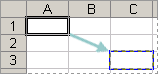
Pokud například zkopírujete vzorec o dvě buňky dolů a napravo od buňky A1, budou použité odkazy na buňky aktualizovány takto:
|
Tento odkaz: |
Změní se na: |
|---|---|
|
$A$1 (absolutní sloupec a absolutní řádek) |
$A$1 |
|
A$1 (relativní sloupec a absolutní řádek) |
C$1 |
|
$A1 (absolutní sloupec a relativní řádek) |
$A3 |
|
A1 (relativní sloupec a relativní řádek) |
C3 |
Pokud odkazy na buňky ve vzorci nepřidávají požadovaný výsledek, zkuste přepnout na jiné typy odkazů.
-
Vyberte buňku se vzorcem.
-
V řádku vzorců vyberte odkaz, který chcete změnit:
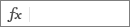
-
Stisknutím klávesy F4 můžete přepínat mezi kombinacemi absolutního a relativního odkazu a vybrat tu, kterou chcete.
Přesunutí vzorce do jiného umístění
Na rozdíl od kopírování vzorce se při přesunutí vzorce do jiného umístění na stejném nebo jiném listu odkazy na buňky ve vzorci nezmění, ať už byl použitý typ odkazu na buňky jakýkoliv.
-
Vyberte buňku obsahující vzorec, který chcete přesunout.
-
Stiskněte ⌘ + X.
-
Klikněte na buňku, do které chcete vzorec vložit.
Pokud je tato buňka na jiném listu, přejděte na tento list a klikněte na požadovanou buňku.
-
Pokud chcete vložit vzorec s formátováním, klikněte na kartě Domů na Vložit nebo stiskněte ⌘ + V.
Další možnosti vložení vzorce se zobrazí, když kliknete na šipku pod příkazem Vložit. Najdete tady spoustu možností, ale nejčastěji používané jsou následující:
-
Zachovat zdrojové formátování slouží ke vložení vzorce, formátování čísel, písma, velikosti písma, ohraničení a stínování z původní buňky.
-
Hodnoty & formátování zdroje , aby se hodnoty a formátování vložily jenom. Vzorec bude vyloučen.
-










